3.3.2. Le bouton Exemplaires
La rubrique Exemplaires permet de générer des codes-barres pour équiper les exemplaires, avec si vous le souhaitez :
-
le numéro d’exemplaire ou le code exemplaire,
-
la cote,
-
le numéro du périodique.
Des étiquettes codes-barres pour les exemplaires
Dans le menu Gestion du prêt > Edition des listes, cliquez sur le bouton Exemplaires.
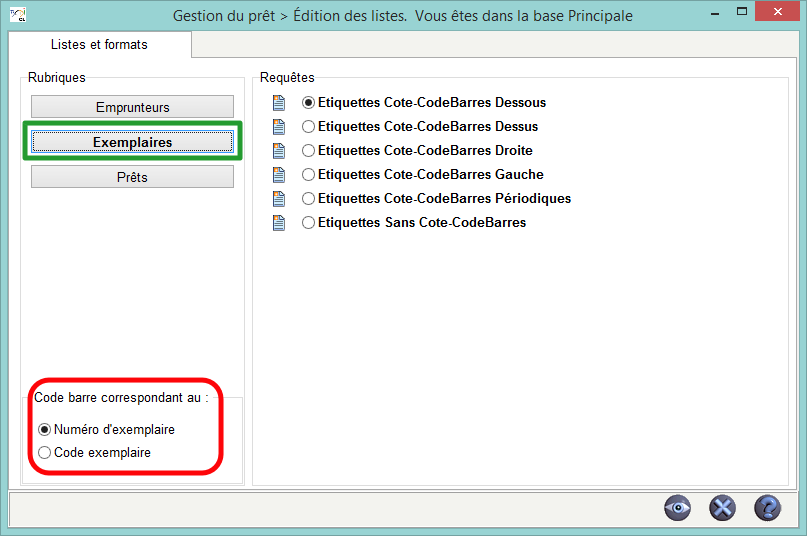
Vous avez le choix entre 6 types de modèles, avec l’utilisation soit du champ N° Exemplaire, soit du champ Code Exemplaire, soit 12 propositions au total.
(Pour en savoir plus sur les champs N° Exemplaires et Code Exemplaire, reportez-vous à la partie 2.1.2.5. L'exemplarisation).
Aperçu des 6 modèles :
|
Etiquettes Cote-CodeBarres Dessous
|
Etiquettes Cote-CodeBarres Dessus
|
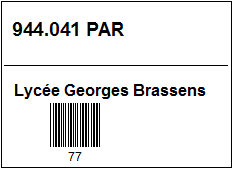 |
 |
|
Etiquettes Cote-CodeBarres Droite
|
Etiquettes Cote-CodeBarres Gauche
|
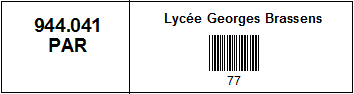 |
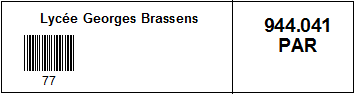 |
|
Etiquettes Cote-CodeBarres Périodiques
|
Etiquettes Sans Cote-CodeBarres
|
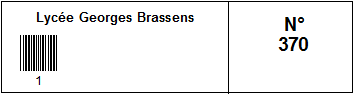 |
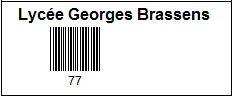 |
Vous choisissez par exemple le modèle avec le Numéro d'exemplaire à droite, soit Etiquettes Cote-CodeBarres Droite.
Vous cochez le modèle correspondant, puis vous cliquez sur le bouton  , l’écran de Recherche gestionnaire > Exemplaires s’ouvre.
, l’écran de Recherche gestionnaire > Exemplaires s’ouvre.
Vous saisissez l'équation tout et cliquez sur le bouton Lancer la recherche .
.
|
|
|
Rappel
Vous avez aussi la possibilité de mettre l'équation de votre choix.
Pour en savoir plus sur la recherche gestionnaire, reportez-vous à la partie 4. La recherche gestionnaire.
|
Une fenêtre vous informe du nombre de fiches trouvées :
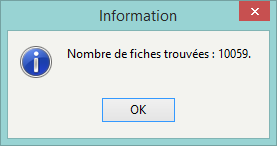
Cliquez sur Ok pour fermer cette fenêtre puis sur le bouton Voir  de l’écran de Recherche gestionnaire.
de l’écran de Recherche gestionnaire.
Une fenêtre s’ouvre alors, permettant de restreindre le résultat par date de saisie d'exemplaires et d’indiquer le nom de votre établissement :
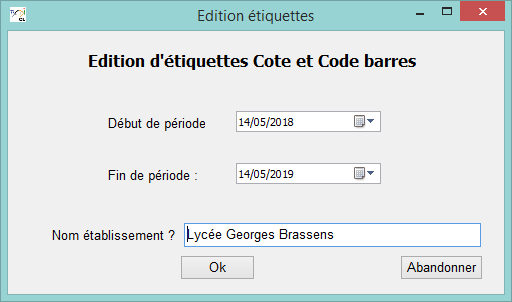
Vous cliquez sur Ok : la (les) page(s) d’étiquettes à imprimer s’affiche(nt).
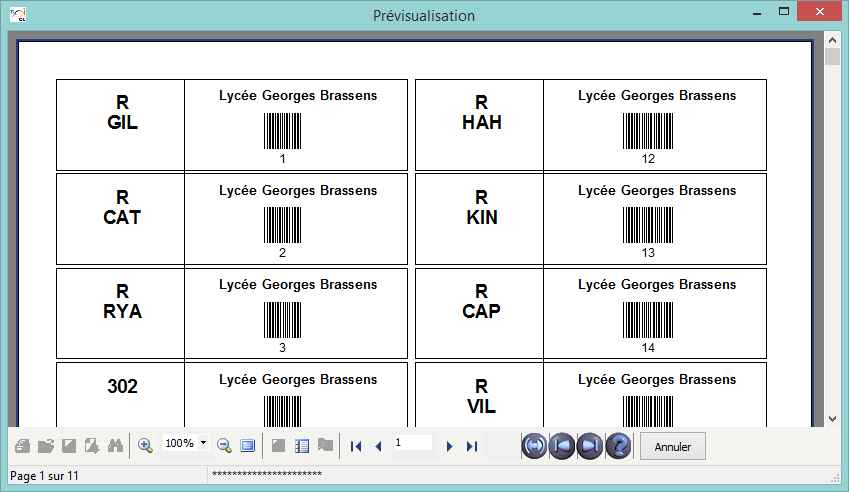
Si le résultat ne vous satisfait pas, vous pouvez revenir en arrière en cliquant sur le bouton Annuler pour effectuer la (les) modification(s) souhaitée(s).
|
|
|
Rappel
Il se peut que toutes les pages et les options d'exploitation ne s’affichent pas.
Vous pouvez voir s’afficher quelque chose qui s’apparente à ceci :
Pour afficher et activer tous les résultats et les options, cliquez sur le bouton Voir toutes les page
L'arborescence apparaît ainsi sur la gauche.
|
Vous pouvez alors imprimer  , sauvegarder en exportant
, sauvegarder en exportant  les lettres, pour cela, reportez-vous à la partie 3.3 Editer des listes.
les lettres, pour cela, reportez-vous à la partie 3.3 Editer des listes.
|
|
|
Le conseil utile !
Le format des étiquettes autocollantes n'étant pas standardisé, nous vous conseillons d'imprimer ces codes-barres sur des planches autocollantes format A4, puis de les découper au massicot.
|